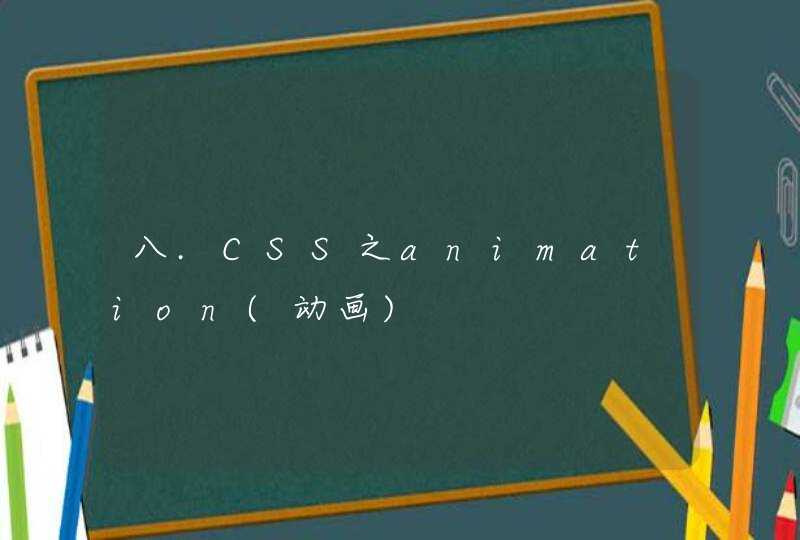这里大家可能会觉得很简单,其实不然,因为xp系统的电脑,可以进入“我的电脑”根目录,直接打开摄像头,而win7的却不可以,所以使用自带摄像头之前,需要进行一个添加摄像头的操作。因为win7多数都缺它,所以摄像头用不上。在浏览器中输入引号内内容“amcap”,然后点击搜索,下载这个程序,
将这个程序解压,点击解压后的文件夹,进入解压文件夹。
这里的“amcap.exe”就是我们需要的应用程序,很小,只有138kb。等会儿需要回来复制它。
点击桌面上的“计算机”,进入计算机的根目录。
复制引号内内容“Network Shortcuts”,然后在计算机根目录最上方的地址栏,点击一下,粘贴刚才复制的Network Shortcuts,点击回车键。
进入Network Shortcuts文件夹。这时候返回到方才的第三步,选中“amcap.exe”,然后点击右键,点击复制,或者直接使用快捷方式“ctrl+c”。
将这个应用程序粘贴到刚才的Network Shortcuts文件夹中,关闭剩下的窗口即可。
进入计算机根目录,可以发现,这里已经添加了摄像头,可以随时使用了。点击这个摄像头打开摄像头。
点击“选项”,然后在“选项”栏目下,点击“预览”。
这里出现捕捉提示,点击“是”进行确定。
这时候就可以进行自拍了
1、首先开机,点击我的电脑。
2、打开我的电脑后,查找到“USB 视频设备”,然后点击打开。
3、打开视频设备后,如下图:
4、然后在以上界面左上角查找到照相机任务中的“拍照”,点击拍照。
5、点击拍照后,就可完成拍照任务,照片保存在界面中下角。
6、然后点击双击照片,就可以大屏幕观看照片。
7、然后点击图片保存按钮,保存在电脑桌面上,在此以照片命名为“新图像”为例。
8、关闭“USB 视频设备”和其他界面。在电脑桌面上即可找到通过笔记本电脑“USB 视频设备”所拍得的照片,操作即可完成。
笔记本自拍是最好拍的,因为拍照的效果都直接反馈了最简单的方法是你的前面是窗户等比较明亮的地方,那样不能让你在拍得时候可以显得很白,还可以掩饰了你一点皮肤的缺陷
非主流捏,你就不能让自己正对着屏幕了,因为一般都喜欢从高往下拍,那样显得脸型好,也有从下往上拍得,一般这样人是脸部轮廓好。由此说,你要追求非风,那么请放弃笔记本拍照的方法,over